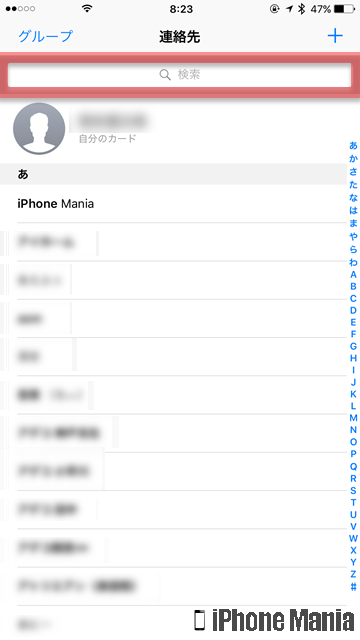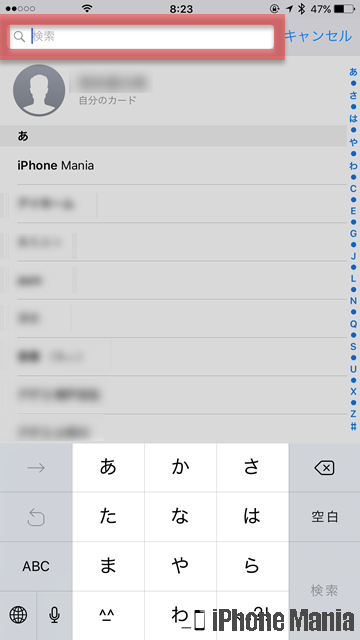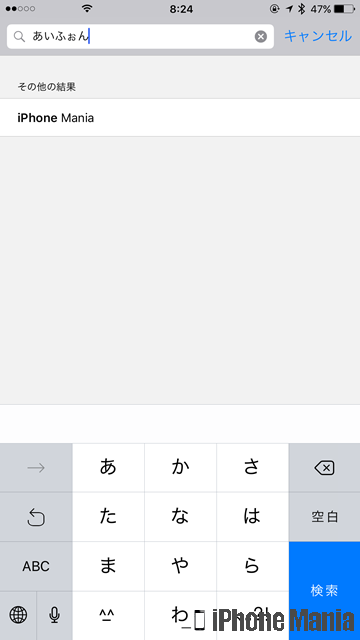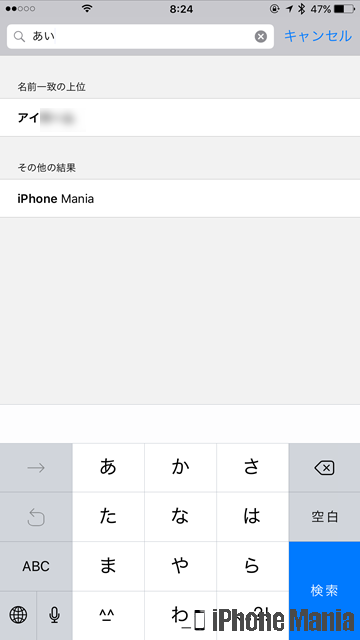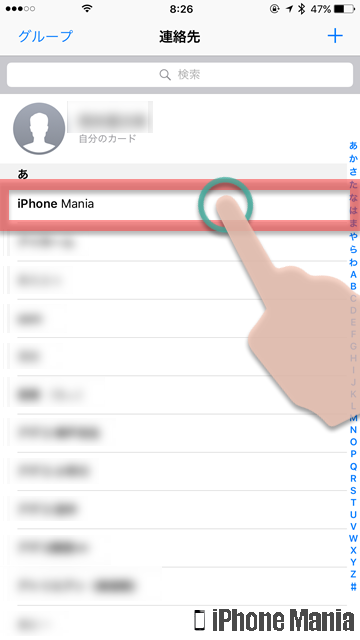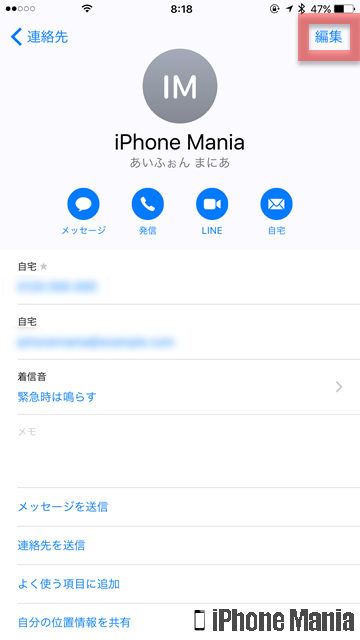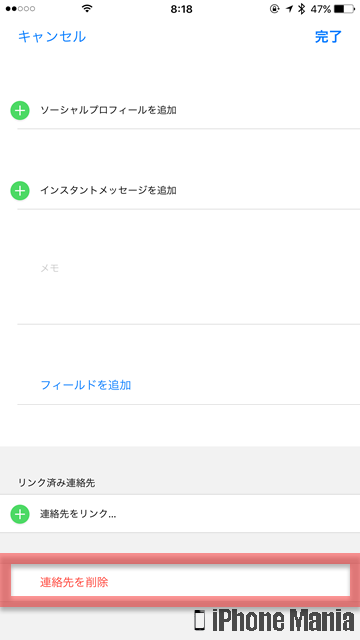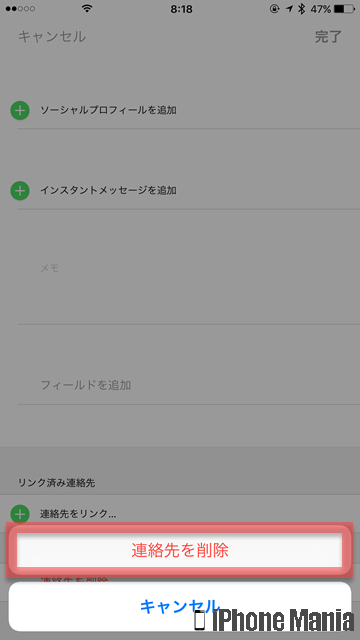【Tips】iPhoneの連絡先アプリで連絡先を検索・削除する方法


iPhoneに保存された連絡先情報は、「連絡先」アプリまたは「電話」アプリの連絡先タブで確認できます。登録した連絡先は、名前などのキーワードで検索して簡単に見つけられます。仕事や趣味、サークルなど、グループ名で管理することもできます。
▼連絡先情報を検索する
▼連絡先情報を削除する
▼ポイント:連絡先情報をグループで分類して管理する
▼ポイント:重複した連絡先情報を統合する
▼ポイント:連絡先の表示名設定を変更したい
連絡先情報を検索する
-
STEP1
「連絡先」
-
STEP2
上部検索バー
-
STEP3
ワードを入力
1
連絡先アプリを起動し、検索バーをタップする
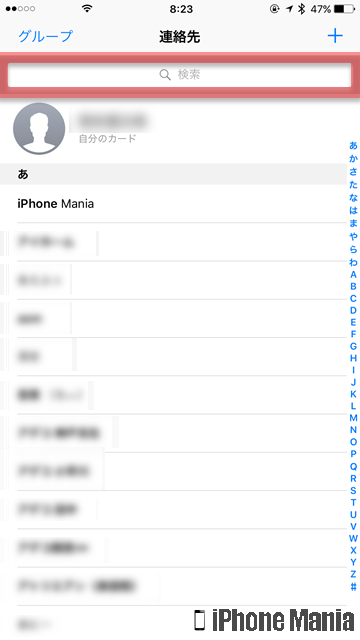 ホーム画面から「連絡先」を起動し、上部の検索バーをタップします
ホーム画面から「連絡先」を起動し、上部の検索バーをタップします
2
ワードを入力して連絡先を検索する
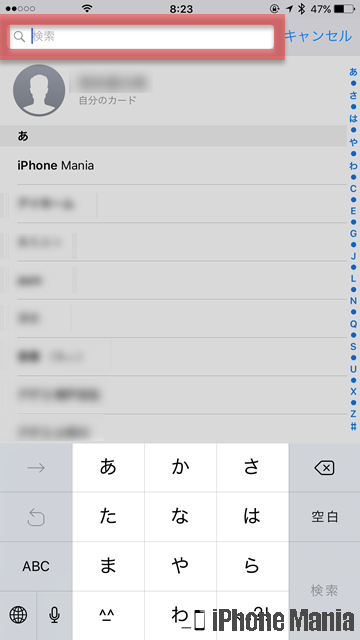 文字入力モードになるので、氏名や電話番号など関連するワードを入力して検索します
文字入力モードになるので、氏名や電話番号など関連するワードを入力して検索します
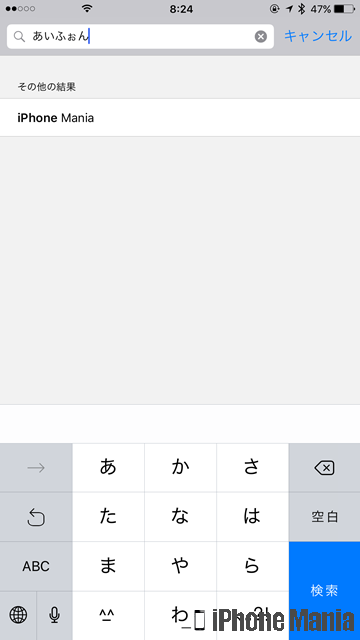 完全一致でなくても、読みが近ければ「その他の結果」に表示されます
完全一致でなくても、読みが近ければ「その他の結果」に表示されます
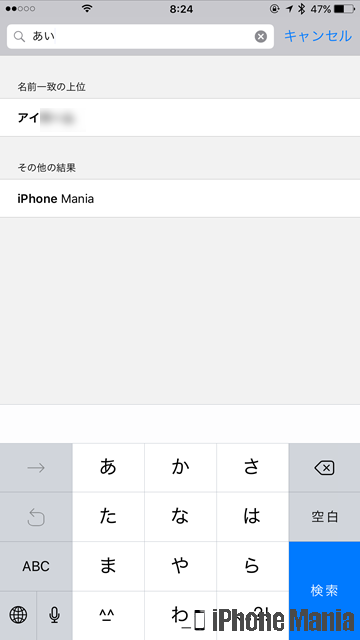 部分的に一致している場合は、「名前一致の上位」に表示されます
検索結果に表示された連絡先をタップすると、その連絡先の詳細画面が表示されます
部分的に一致している場合は、「名前一致の上位」に表示されます
検索結果に表示された連絡先をタップすると、その連絡先の詳細画面が表示されます
連絡先情報を削除する
-
STEP1
「連絡先」
-
STEP2
連絡先をタップ
-
STEP3
「連絡先を削除」
-
STEP4
「連絡先を削除」
1
連絡先アプリを起動し、削除したい連絡先を選ぶ
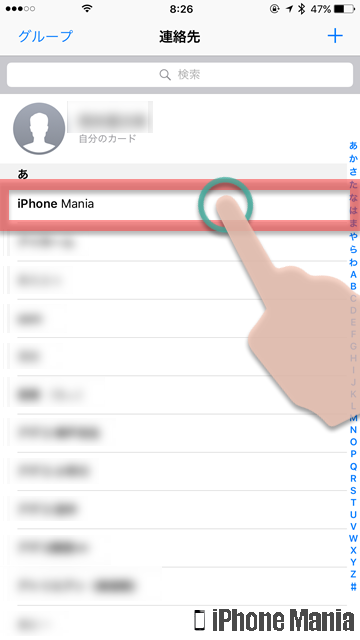 ホーム画面から「連絡先」を起動し、削除したい連絡先をタップします
ホーム画面から「連絡先」を起動し、削除したい連絡先をタップします
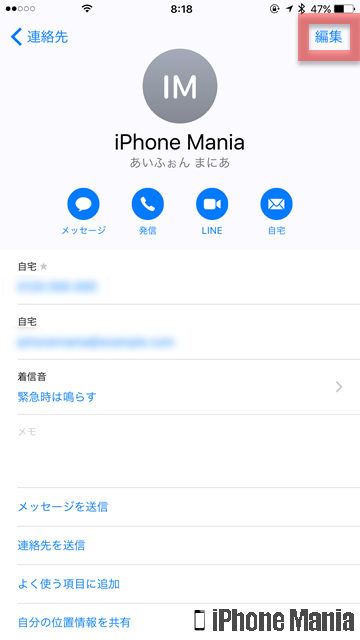 右上の「編集」をタップします
右上の「編集」をタップします
2
連絡先情報を削除する
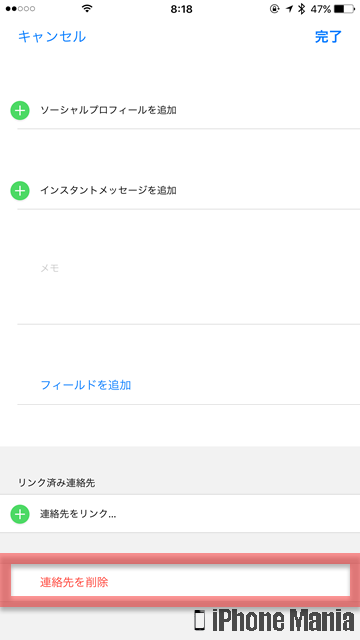 編集画面を一番下までスクロールし、「連絡先を削除」をタップします
編集画面を一番下までスクロールし、「連絡先を削除」をタップします
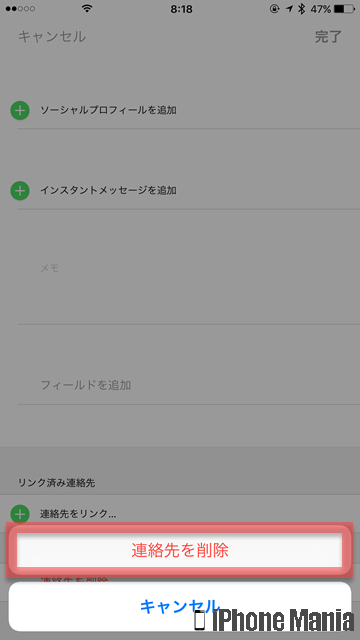 「連絡先を削除」をタップすると、すぐに削除されます
「連絡先を削除」をタップすると、すぐに削除されます
ポイント:連絡先情報をグループで分類して管理する
仕事関係の連絡先やサークル、趣味仲間など、グループで分類したい場合は、iCloudと連絡先を連動させて行います。iPhoneの設定アプリなどではグループの作成ができず、ブラウザのiCloudマイページにて行いますので、パソコン環境で作成するのが望ましいでしょう。
連絡先をグループで分類する
ポイント:重複した連絡先情報を統合する
複数の連絡先情報に同じ電話番号が登録されているなど、連絡先が重複している場合は、連絡先情報同士をリンクさせることで統合できます。
重複した連絡先をひとつに統合する
ポイント:連絡先の表示名設定を変更したい
連絡先一覧の表示で、姓と名の表示が逆になっている、または逆にしたい場合や、姓名でなくニックネームで表示したい場合は、いずれも設定アプリの連絡先の項目から設定変更できます。
連絡先の表示名設定を変更する